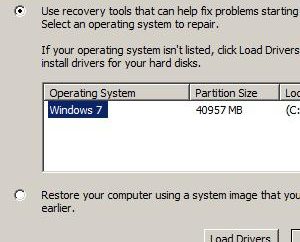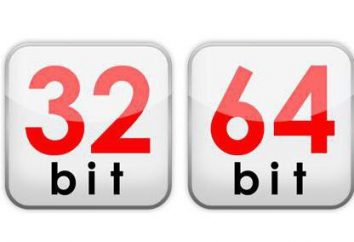Como limpar a unidade C (Windows 7) a partir de arquivos desnecessários e lixo? Como limpar corretamente-se unidade C (Windows 7)?
Cada usuário de PC pelo menos uma vez confrontados com a falta de espaço em disco. Quando tal situação ocorre, a pessoa começa a freneticamente para lembrar as informações que eles já não precisam, e que pode ser removido para produzir a próxima atualização ou instalar o programa. tweakers famosas e produtos de limpeza pode ser capaz de ajudá-lo, mas eles muitas vezes não funcionam muito bem.
Neste artigo você vai aprender como limpar o disco com o Windows 7 (sistema de 64 bits).
Remoção de detritos com a ajuda do programa "Limpeza de Disco"
Como limpar completamente a unidade C (Windows 7), de modo a não perturbar o sistema? "Limpeza de disco" – este é um dos programas mais seguros entre todos os meios que ajudam a se livrar de resíduos computador. Você pode usá-lo para limpar o seu disco rígido, mas remover algo importante quase impossível uma vez que o sinal de alerta é recebido. Outros utilitários oferecem uma limpeza rápida, mas sem garantias de segurança não pode oferecer. 
Para ver como limpar a unidade C (Windows 7) a partir de arquivos desnecessários, graças à "Limpeza de Disco", devemos entender por que precisamos desse recurso. Usando ele reduz o número de arquivos que não tenham sido utilizadas por um longo tempo, mas no seu disco rígido. Estas medidas levam a um aumento na eficiência de um PC. Todos os arquivos de sistema temporários e não utilizados serão removidos e limpos cesta.
Comece o que você precisa para executar o programa. Para fazer isso, vá para "Iniciar", selecione "Todos os Programas", para mover-se para o "Acessórios", "Ferramentas de Sistema" e clique em "Limpeza de Disco". Na caixa "Opções de Limpeza de Disco", selecione o que você quer fazer: limpar seus arquivos pessoais, ou quaisquer arquivos que estão localizados no dispositivo. Se você for solicitado com uma senha, será necessário inseri-lo.
Na caixa "Limpeza de Disco" precisa ir para o "Seleccionar um disco" e determinar se uma unidade está limpo. Em seguida, pressione "OK" e definir uma marca ao lado dos arquivos selecionados. Por esta acção deve ser abordado de forma responsável, para não excluir arquivos importantes. Depois disso, confirmam limpeza.
aba "Avançado" inclui dois métodos adicionais que permitem que você liberar espaço no seu disco rígido. Mas só está disponível quando a seleção é marcada apagar todos os arquivos de usuários de dispositivos.
A próxima etapa, levando ao conhecimento de como limpar a unidade C (Windows 7) – é o item de abertura "Programas e Recursos", que está localizado no painel de controle. É possível remover tudo o que não é usado. A coluna "Tamanho", você pode ver quanto espaço em disco faz cada programa.
Graças à "Restauração do sistema" para voltar com a ajuda de pontos de recuperação para um estado anterior, para realizar um arquivos de sistema de retorno. Se o funcionamento do computador está no nível adequado, o ponto de retorno anterior, você pode excluí-lo para economizar espaço em disco.
Remoção de "junk" manualmente
Para saber como limpar corretamente-se unidade C (Windows 7) a partir dos arquivos indesejados manualmente, é necessário dispor de informações sobre o local onde a pasta temporária. Eles podem ser encontrados nos seguintes endereços: "% windir% Temp" ou "% ProgramData% TEMP". Para quem usa o dispositivo, é "% userprofile% AppData Local Temp".
Arquivos que estão nestas pastas podem ser excluídas sem quaisquer problemas. Se você tentar remover um programa importante e necessário, o Windows não permite que ele faça. 
"Busca pode ter" Windows e arquivo de redução
Limpeza de Disco (Windows 7) pode ter lugar usando o "Search Service" do Windows, ele armazena todas as informações em um arquivo de disco rígido e envia para o banco de dados, que está localizado na pasta "% ProgramData% Microsoft Search Data Applications Windows "e é chamado de" Windows.edb".
A coisa é que, se a quantidade de dados em discos rígidos aumenta, aumenta o arquivo de banco de dados. Pode haver vários GB. Aqueles usuários que não costumam usar a busca pelos discos rígidos pode liberar espaço, utilizando o seguinte método, que não só irá reduzir o arquivo, mas também ser capaz de controlar seu tamanho. 
Você deve habilitar "services.msc" e traduzir "Janela Search" no estado desligado. Depois de mudar o nome do arquivo a ser executado novamente. As "Opções de indexação", você precisa clicar em "Editar" e escolha o modo apropriado, e em seguida, confirme todas as etapas.
Trabalhando com o tamanho do arquivo
Como limpar a unidade C (Windows 7), e dar espaço? Isto pode ser feito através da diminuição do volume de arquivo de paginação, e realocá-lo para outra unidade. O tamanho ideal depende de características do seu dispositivo.
instalação de limpeza
A maioria das atualizações que estão instalados no seu computador, têm uma tendência a deixar o programa de instalação em uma pasta separada. Isto leva ao fato de que seu tamanho é significativamente aumentada. Completamente remover esses arquivos não é necessário, uma medida deste tipo pode implicar uma operação incorreta do dispositivo. Mas se o espaço é uma necessidade urgente, a sua remoção será uma saída. No futuro, você deve usar o pacote de distribuição ou remover o aplicativo. 
Software antivírus
Claramente melhor explicado pelo exemplo dos antivírus populares "ESET NOD32". Quando ele encontra os arquivos infectados, em seguida, envia-los para o papai "Quarentena". Sua localização pode variar, então você precisa prestar atenção em seu computador.
Se houver um grande número de arquivos, o tamanho da pasta irá aumentar. A solução para esta situação pode ser por purificação da pasta "quarentena". 
desativação da hibernação
Na unidade do sistema é "hiberfil.sys" arquivo, o que sempre acontece. Dependendo da configuração do seu computador, pode chegar a uma variedade de tamanhos. Se você não precisa de hibernação, você sempre pode desligá-lo. Mas isso deve ser feito no modo de suspensão.

Para fazer isso, faça login em seu computador usando privilégios de administrador. No Painel de Controle, selecione a opção "Hibernar". No menu de contexto, é necessário clicar para criar um atalho. No campo, digite "powercfg-h off". Em seguida, confirme a sua acção. Em seguida, você deve executar o atalho como administrador e dar consentimento para a solicitação de ação "UAC".
dicas e sugestões úteis
Outro conselho certo sobre como limpar a unidade C (Windows 7) para liberar espaço na partição do sistema. Para se livrar de possíveis problemas no futuro, é necessário controlar a disponibilidade de espaço livre. Isso se aplica a pastas personalizadas.
Para que esse método funcione, você precisa ter vários discos rígidos ou partições sobre eles, que será localizado no mesmo computador. A celeridade dos procedimentos realizados imediatamente após reinstalar o Windows. Isto é devido ao fato de que não deve haver sempre espaço que é necessário para desfragmentar. Isso pode ser feito automaticamente ou quando necessário. Desfragmentação não só reduz o desgaste do disco rígido, mas também aumenta o desempenho do computador como um todo.

Após a instalação (que é necessário para a unidade C) Windows 7 é necessário para criar um número de pastas do sistema. Eles devem ser colocados no diretório raiz. Alguns deles podem não ser exibidas. Mas necessário, "Usuários" ( "Usuários"), está sempre visível.
Após o login para o pai que você pode ver todos os nomes. O número de usuários pode variar dependendo das circunstâncias. Você precisa selecionar a pasta que tem o nome de seu usuário desejado. Que será todos os documentos pessoais e dados do usuário.
Quase cada uma dessas pastas vai aumentar de tamanho à medida que adicionar fotos e outros arquivos. Se olharmos para a imagem, você pode ver exatamente o que está cheio e precisa de limpeza.
A pasta é preenchido como resultado de uma variedade de downloads, é melhor para remover um disco rígido e movê-lo para outro local. Para este efeito, é necessário cortar e passar a próxima unidade que tenha mais espaço livre. Neste disco, você deve criar uma pasta com o nome de usuário e inserir todos os dados de volta.
Se um grande número de usuários, este procedimento deve ser feito para cada um. Isso permite que você controle a partição do sistema, bem como melhorar o desempenho de todo o sistema.